
Cấu hình của Máy chủ Mail nâng cao (Windows 2003 Server)
lượt xem 14
download
 Download
Vui lòng tải xuống để xem tài liệu đầy đủ
Download
Vui lòng tải xuống để xem tài liệu đầy đủ
Bài báo trình bày những tùy chọn cấu hình máy chủ Mail (mail server) nâng cao trong các HĐH họ Windows Server 2003. Các tùy chọn này bao gồm việc cấu hình nhiều máy chủ mail để sử dụng một nơi lưu giữ mail đơn hay một nơi lưu giữ mail từ xa, cấu hình e-mail bí danh và thay đổi thông điệp lời chào.
Bình luận(0) Đăng nhập để gửi bình luận!
Nội dung Text: Cấu hình của Máy chủ Mail nâng cao (Windows 2003 Server)
- HỆ ĐIỀU HÀNH-MẠNG WINDOWS SERVER Cấu hình Máy chủ Mail nâng cao (Windows 2003 Server) Share [Đọc: 535-Ngày đăng: 22-01-2009-Ngày sửa: 22-01-2009] Bài báo trình bày những tùy chọn cấu hình máy ch ủ Mail (mail server) nâng cao trong các HĐH họ Windows Server 2003. Các tùy ch ọn này bao gồm việc cấu hình nhiều máy ch ủ mail để sử d ụng m ột n ơi lưu giữ mail đơn hay một nơi lưu giữ mail từ xa, cấu hình e-mail bí danh và thay đổi thông điệp lời chào. Giới thiệu Trên một mail-server Windows Server 2003, bạn có thể cấu hình một số các tùy chọn nâng cao. Các tùy chọn này bao gồm vi ệc c ấu hình nhi ều mail- server để sử dụng một nơi lưu giữ mail đơn hay một nơi lưu gi ữ mail t ừ xa, cấu hình e-mail bí danh (aliasing) và tùy biến thông báo l ời chào (greeting message). Bài báo cung cấp những hướng dẫn cụ thể để bạn có thể cấu hình các tùy chọn nâng cao này như thế nào. Chúng tôi khuyến cáo rằng bạn nên xem lại phần trợ giúp "E-mail Services Help’ trước khi đọc bài báo này. Đ ể truy nhập vào vào "E-mail Services Help (tr ợ giúp các d ịch v ụ E-mail), nh ấn Start, nhấn Help and Support, nhấn Internet and E-mail Services và cu ối nhấn cùng E-mail services. Kịch bản 1: Cấu hình nhiều mail-server để s ử d ụng m ột n ơi l ưu gi ữ mail đơn một nơi lưu giữ từ hay mail xa Trong một cấu hình mail-server chuẩn, mỗi mail-server có m ột n ơi lưu gi ữ mail cục bộ tương ứng. Mặc dù vậy, bạn có thể cấu hình nhi ều mail- server để sử dụng một nơi lưu giữ mail đơn hay một nơi lưu gi ữ mail t ừ xa. Lợi thế của việc sử dụng nhiều mail-server là ở chỗ thêm sự d ư th ừa vào việc triển khai của bạn và cho phép mạng của bạn xử lý đ ược nhi ều lưu lượng hơn. Lợi thế của việc sử dụng một nơi lưu giữ từ xa là bạn có thể sau đó sử dụng một thiết bị lưu giữ file chuyên dụng như một thi ết b ị NAS (network-attached storage). Quan trọng: Để thực hiện thủ tục tiếp sau, bạn phải đang sử dụng một Active Directory integrated authentication (chứng thực tích hợp Active Directory) hoặc encrypted password file authentication (chứng thực file m ật khẩu được mã hóa). Mail-server phải ở trong cùng m ột domain Active Directory như máy tính mà trên đó nơi lưu giữ mail được cấu hình.
- Để cấu hình nhiều mail-server có thể sử dụng một nơi lưu gi ữ mail đ ơn nơi lưu giữ từ hay mail xa: + Theo chỉ dẫn trợ giúp của Windows Server 2003 để cài đặt các dịch vụ E- mail trên mỗi máy tính mà bạn muốn sử dụng như là m ột mail-server. Những chỉ dẫn này được cung cấp trong mục trợ giúp "To install e-mail services". Để xem mục này, nhấn Start, và sau đó nhấn Help and Support. Nhấn Internet and E-mail Services, nhấn E-mail services và sau đó nh ấn POP3 service. Nhấn How To, Set Up the POP3 Service và sau đó nh ấn Install e-mail services. + Trên mỗi mail-server, chọn "Active Directory integrated authentication’ hoặc "encrypted password file authentication’. Các chỉ dẫn cho th ủ tục này được cung cấp trong mục trợ giúp "Set the authentication method". Đ ể xem mục này, nhấn Start sau đó nhấn Help and Support. Nh ấn Internet and E- mail Services, nhấn E-mail services và sau đó nhấn POP3 service. Nh ấn How To, nhấn Set Up the POP3 Service và sau đó nhấn Set the authentication method. + Làm bất cứ các thay đổi bổ sung nào cho c ấu hình c ủa các mail-server riêng lẻ như thiết lập mức đăng ký (logging level) hay c ổng (port), hay c ấu hình SPA (secure password authentication). + Làm theo những chỉ dẫn trong trợ giúp của Windows Server 2003 để cấu hình một thư mục hay ổ đĩa như một folder dùng chung để làm n ơi l ưu gi ữ mail. Những chỉ dẫn này được cung cấp trong m ục tr ợ giúp "Share a folder or drive". Để xem mục này, nhấn Start và sau đó nhấn Help and Support. Nhấn Disks and Data, nhấn Managing Files and Folders, Shared Folders, How To, Share a folder or drive. + Phụ thuộc vào việc bạn đang sử dụng "encrypted password file authentication’ (chứng thực tệp tin mật khẩu được mã hóa) hay "Active Directory integrated authentication’ (chứng thực được tích hợp Active một bước Directory), làm trong các sau: * Nếu bạn đang sử dụng "encrypted password file authentication’, b ạn ph ải dùng cùng GUID (globally unique identifier) trên m ỗi mail-server. Đ ể làm như vậy, chọn một mail-server, nhận diện GUID c ủa nó và sau đó c ấu hình
- tất cả các mail-server khác để sử dụng chung GUID này. GUID đ ược đ ịnh vị tại: HKEY_LOCAL_MACHINE\ SOFTWARE\microsoft\pop3service\auth\authguid. GUID được hi ển thị trong cột Data. Hoặc nếu bạn nhấn đúp vào khóa (key) authguid, GUID hiển thị cột trong Value data. Để đổi thay GUID: Nhấn nhấn - Start, Run và sau đó gõ: regedit - Vào HKEY_LOCAL_MACHINE\SOFTWARE\ microsoft\pop3service\auth\ authguid - Nhấn đúp và khóa authguid và sau đó, trong Value data gõ : GUID - Sau việc sửa đổi đang ký (registry), bạn phải khởi động lại d ịch v ụ POP3. Nhấn Start, nhấn Run, gõ cmd và sau đó nh ấn OK. Tại d ấu nhắc lệnh, - dòng gõ: net stop pop3svc - Sau khi dịch vụ đã dừng, tại dấu nhắc dòng lệnh, gõ : net start pop3svc * Nếu bạn đang sử dụng "Active Directory integrated authentication’, b ạn phải chờ replication (bản sao) của "Active Directory’ xuất hiện, nh ư vậy tất cả các mail-server có thể truy nhập vào n ơi lưu gi ữ mail m ới. Th ời gian replication thay đổi, phụ thuộc vào số lượng các "domain controller’ trong việc triển khai của bạn. Thông tin chi tiết về "Active Directory replication’, xem trong mục trợ giúp của Windows Server 2003 "Replication overview". Để xem mục này, nhấn Start và sau đó nhấn Help and Support. Nhấn Active Directory, nhấn Concepts, nhấn Understanding Active Directory, nhấn Understanding Sites and Replication và sau đó nhấn Replication overview. + Làm theo những chỉ dẫn trợ giúp trong Windows Server 2003 đ ể c ấu hình mỗi mail-server một nơi lưu giữ mail và sử dụng nơi lưu gi ữ m ới mà b ạn đã tạo. Nếu bạn đã tạo ra một thư mục chia xẻ từ xa như mail root, đ ường dẫn sẽ là như sau: \\path\share. Để xem mục trợ giúp cho thủ tục này, nhấn Start và sau đó nhấn Help and Support, Internet and E-mail Services, E-mail services, POP3 service, How To, Set Up the POP3 Service, Set the mail store. + Sau khi thiết lập nơi lưu giữ mail, bạn phải khởi đ ộng l ại d ịch v ụ POP3. Nhấn nhấn Start, Run, gõ cmd và sau đó OK. Tại dấu nhắc lệnh, + dòng gõ: net stop pop3svc + Sau khi dịch vụ dừng, tại dấu nhắc dòng lệnh, gõ: net start pop3svc Để đặt bảo mật (security) và và sự cho phép (permissions) cho n ơi lưu gi ữ mail : Trên máy tính mà tại đó nơi lưu giữ mail được cấu hình, ch ạy Windows Explorer.
- [item]Nhấn chuột phải trên thư mục hay ổ đĩa chia xẻ mà bạn mu ốn s ử dụng như một nơi lưu giữ mail và sau đó nhấn Sharing and Security. Ki ểm lại được chọn. tra xem Share this folder đã [item]Trên tab Sharing, nhấn Permissions, nhấn Everyone và sau đó nh ấn Remove. [item]Nhấn Add, nhấn Object Types, chọn Computers và sau đó nh ấn OK. [item]Trong Select Users, Computers, or Groups gõ: Domain Admins; Network Service; System; và các tên c ủa tất c ả mail-server trong s ự tri ển khai của bạn, mỗi tên cách nhau bởi một dấu chấm phẩy (;) và sau đó nhấn OK. [item]Nhấn Domain Admins và sau đó nhấn Full Control. [item]Lặp lại bước trước đó cho Network Service, System và mỗi tài khoản nhấn mail-server và sau đó OK. [item]Trên tab Security, thực hiện lại các bước từ 4-7. nhấn [item]Trên tab Security, Advanced. [item]Kiểm tra lại tùy chọn Allow inheritable permissions from the parent to propagate to this object and all child objects. Include these with entries được chọn. explicitly defined here [item]Chọn Replace permission entries on all child objects with entries shown here that apply to child objects, OK, Yes khi có dấu nhắc và sau đó nhấn OK. [item]Tạo các domain e-mail và các mailbox. Để xem mục trợ giúp của các thủ tục này, nhấn Start và sau đó nhấn Help and Support, Internet and E-mail Services, E-mail services, POP3 service, How To và thực hiện một trong các bước sau : * Để xem mục trợ giúp tạo ra các domain e-mail, nhấn Manage Domains và nhấn sau đó Create a domain. * Để xem mục trợ giúp tạo ra các mailbox, nhấn Manage Mailboxes và sau nhấn đó Create a mailbox. Chú ý : Soạn thảo không đúng registry có thể làm hỏng hệ thống của bạn. Tr ước khi thay đổi registry, bạn nên sao lưu lại bất kỳ dữ liệu có giá tr ị nào trên máy tính. Quan trọng: Nếu bạn thay đổi bất cứ các thuộc tính server dịch vụ POP3 như cổng (port) hay mức đăng ký (logging level), từ bất c ứ các mail-server nào trong sự triển khai của bạn, các DACL (discretionary access control list) trong nơi lưu giữ sẽ được đặt các giá trị m ặc định. Bạn ph ải reset các
- DACL trong nơi lưu giữ mail như được mô tả trước đó, trong th ủ tục "To set mail store security and permissions." Chú ý : - Nếu bạn có nhiều hơn m ột mail-server trong s ự tri ển khai c ủa bạn, bạn phải thực hiện lại thủ tục thích hợp để tạo ra m ột domain e-mail trên mỗi mail-server đòi hỏi truy nhập vào domain e-mail này. N ếu b ạn đang xoá một domain e-mail, bạn phải thực hiện lại thủ tục thích hợp trên mỗi máy tính trong sự triển khai của bạn. Thông tin thêm để tạo ra và xoá các domain, xem các mục trợ giúp tương ứng trong "Manage Domains". Đ ể xem trợ giúp, nhấn Start và sau đó nhấn Help and Support, Internet and E- mail Services, E-mail services, POP3 service, How To, Manage Domains. - Bạn phải chờ Active Directory replication xuất hiện trước khi các tài khoản người dùng dịch vụ POP3 đã có sẵn trong Active Directory. Mặc dù bạn có thể tạo ra các mailbox từ bất cứ các server nào, replication phải được xuất hiện giữa các domain-controller trước khi các phần kích thước mailbox có thể hoạt động hay các tài khoản người dùng POP3 có thể đăng nhậP (log on) vào domain Active Directory. - Khi bạn cho phép các quota (phần tham gia của ổ đĩa). Các quota có hi ệu lực chỉ trên máy tính được cấu hình với nơi lưu giữ mail. N ếu bạn có m ột tập các quota-limit trên các mail-server khác trong Active Directory domain, bạn phải tạo lại nơi lưu giữ chúng trong mail. - Nếu bạn đang sử dụng "encrypted password file authentication’ (chúng thực tệp tin mật khẩu được mã hoá), các quota sẽ có hiệu lực để chống lại các tài khoản máy tính cho phép ghi (write) vào n ơi lưu gi ữ mail. Quá trình đó tiếp tục cho đến khi bạn cấu hình một quota cho mỗi tài khoản mailbox. Thông tin chi tiết hơn về tạo các quota cho các tài khoản e-mail, xem m ục trợ giúp trong Windows Server 2003 "Configuring disk quotas for the POP3 service". Để xem mục này, nhấn Start và sau đó nhấn Help and Support. Nhấn Internet and E-mail Services, E-mail services, POP3 service, Concepts, Using the POP3 service, Configuring disk quotas for the POP3 service. - Bạn không thể sửa đổi một quota cho đến khi tài kho ản liên quan đã ghi lần đầu nơi lưu giữ tiên vào mail - Khi bạn tạo một domain e-mail mới, mail-server đ ầu tiên mà trên đó b ạn thực hiện thủ tục này bổ sung thêm domain e-mail m ới vào máy ch ủ SMTP (Simple Mail Transfer Protocol) cục bộ và tạo ra thư mục lưu gi ữ mail cho domain e-mail. Bạn phải lặp lại quá trình này cho các máy ch ủ mail khác trong sự triển khai của bạn để truy cập vào domain e-mail m ới. M ặc dù vậy, chỉ có domain SMTP sẽ được bổ sung vào máy chủ mà trên đó bạn đang thực hiện thủ tục này. Nguyên nhân là do thư mục lưu giữ mail cho
- tồn tại. domain e-mail đang - Khi bạn xoá một domain e-mail, máy chủ mail đầu tiên trên đó b ạn đang đang thực hiện thao tác này gỡ bỏ domain SMTP cục bộ của nó và thư mục lưu giữ mail của domain e-mail. Bạn phải gỡ bỏ entry c ủa domain SMTP từ tất cả của các máy chủ mail khác trong sự tri ển khai c ủa bạn. Đ ể làm điều đó, hãy lặp lại quá trình này qua vi ệc thực hi ện thao tác xoá t ại d ấu nhắc dòng lệnh của mỗi máy chủ mail trong sự tri ển khai c ủa bạn. Đ ể thực hiện thao tác này tại dấu nhắc dòng lệnh gõ : winpop delete domain - Một số tuỳ chọn phải được cấu hình trên mỗi máy chủ mail trong s ự triển khai của bạn. Các tuỳ chọn này bao gồm: thiết lập n ơi l ưu gi ữ mail, thiết lập mức đăng nhập (logging level), thiết lập SPA (Secure Password Authentication) và thiết lập phương pháp chứng thực. Các thao tác khác như tạo và xoá các mailbox có thể được thực hi ện trên bất c ứ mail-server nào trong sự triển khai của bạn do các thao tác này tác đ ộng t ới toàn b ộ domain e-mail. - Thông tin thêm về thiết lập các permission (sự cho phép) trên m ột tài nguyên dùng chung, xem mục trợ giúp trong Windows Server 2003 có tên "Set permissions on a shared resource". Để xem mục này, nhấn Start và sau đó nhấn Help and Support, Disks and Data, Managing Files and Folders, Shared Folders, How To, Set permissions on a shared resource. - Thông tin chi tiết về thiết lập "permissions’ trên một "folder’ xem mục trợ giúp trong Windows Server 2003 có tên "To set, view, change, or remove permissions on files and folders". Để xem mục này, nhấn Start và sau đó nhấn Help and Support, Security, Access Control, How To, Set, View, Change, or Remove Permissions on an Object, Set, view, change, or remove permissions on files and folders. Kịch bản 2: Cấu hình E-Mail Aliasing Bạn có thể sử dụng "aliasing’ để cấu hình một địa chỉ e-mail và như v ậy tất cả e-mail được gửi đến nó được định tuyến đến một đ ịa ch ỉ e-mail khác. Chẳng hạn, tất cả e-mail được gửi đến postmaster@example.com sẽ được định tuyến đến địa chỉ e-mail someone@example.com. Với "aliasing’, bạn có thể bảo toàn các địa chỉ e-mail khác nhau cho s ự s ử dụng công cộng và cá nhân, các tài khoản người dùng mạng vô danh (obscure), định tuyến e-mail qua nhiều domain e-mail và tạo các đ ịa ch ỉ e- mail đơn giản và phù hợp để tương tác với khách hàng. Điều đó làm gi ảm sự lộ liễu của của các địa chỉ e-mail trong (internal). Vi ệc làm gi ảm s ự l ộ
- liễu thể trở mối lợi về an này có thành ninh. "Aliasing’ hoạt động bởi việc tạo ra một liên kết "cứng" (hard) gi ữa folder của mailbox tài khoản e-mail bí danh (alias) và m ột hay nhi ều folder mailbox tài khoản e-mail khác. Một liên kết "c ứng" t ạo ra m ột tên m ới và khác cho tệp tin tồn tại và đường dẫn thư m ục. Nó không t ạo ra m ột bản sao lưu của tệp tin hoặc thư mục hoặc thay đổi n ội dung của tệp tin hay thư mục. Để tạo ra một bí danh (alias), bạn tạo m ột liên k ết "c ứng" gi ữa tài khoản e-mail bí danh và tài khoản e-mail mà bạn mu ốn đ ịnh tuyến các e-mail tới đó và cũng được biết như là một tài khoản e-mail đích (target e- mail account). Việc tạo một liên kết "cứng" (hard link) làm thay đổi thư mục lưu giữ mail của tài khoản e-mail bí danh đến đường dẫn của th ư mục lưu giữ mail của tài khoản e-mail đích. Kết quả là, bất kỳ e-mail nào được gửi tới tài khoản e-mail bí danh đều được định tuyến đ ến tài kho ản e-mail đích. Để thực hiện "aliasing", bạn phải sử dụng công cụ linkd.exe có sẵn trong Windows 2000 Resource Kit và Windows Server 2003 Resource Kit. Sau khi bạn tải xuống công cụ này, bạn phải tạo ra một thư mục mới trong nơi lưu giữ mail của tải khoản bí danh. Bạn sử dụng công cụ linkd.exe để tạo ra một liên kết "cứng" giữa thư mục lưu giữ mail của tài khoản bí danh khoản và tài đích. Ở đây không tồn tại tài khoản người dùng liên quan với tài khoản e-mail bí danh. Nếu bạn đang sử dụng chứng thực tích hợp Active Directory hay chứng thực các tài khoản Windows cục bộ, bạn không thể lấy ra e-mail khi sử dụng các uỷ quyền bí danh. Nếu bạn đang sử dụng ch ứng th ực t ệp tin mật khẩu được mã hoá, mặc dù vậy, bạn có thể lấy ra e-mail khi sử dụng tên tài khoản e-mail bí danh hoặc tên tài khoản đích. Lý do ở đây là m ật khẩu được cả dùng chung cho hai mailbox. Để tạo một e-mail bí danh, bạn thực hiện theo các bước sau: Nhấn nhấn + Start, Run và sau đó gõ: cmd + Tại dấu nhắc dòng lênh, gõ: mkdir mailroot\domain\p3_aliasAccount.mbx thư mục chứa tệp + Vào có tin linkd.exe. Tạ i dấu nhắc lệnh, + dòng gõ: linkd mailroot\domain\p3_aliasAccount.mbxmailroot\domain\p3_target Account.mbx trọng Quan : Tên thư mục mà bạn tạo cho tài khoản bí danh không được xung đột với các tên thư mục đang tồn tại. Nó phải tuân theo một số quy t ắc đặt tên cho được chỉ bảng dưới mailbox ra trong đây.
- Phương chứng thực pháp tự cấm Các ký ngăn Active Directory integrated authentication @()/\[]:;,"*=|?+ Local Windows accounts authentication @()/\[]:;,"*=|?+ Encrypted password file authentication @ ( ) / \ [ ] : ; , " < > * = | ? Chú ý : - E-mail mà được gửi đến cả hai tên tài khoản bí danh và tên tài kho ản đích sản sinh ra nhiều bản sao lưu của cùng e-mail trong mailbox tài kho ản đích. - Việc thực hiện những thao tác quản trị (như khoá hay xoá một mailbox) trên mailbox bí danh hay domain tại đó bí danh tồn tại cũng ảnh h ưởng t ới mailbox đích. Chẳng hạn, nếu bạn khoá mailbox bí danh, mailbox đích sẽ bị cũng khoá. - Nếu bạn muốn xoá một domain có chứa một mailbox mà m ột bí danh tr ỏ vào nó, hoặc một mailbox mà một bí danh trỏ tới, tr ước h ết b ạn ph ải xoá mailbox bí danh đi. Kịch bản đổi 3: Thay Greeting Message Trong khi dịch vụ POP3 chấp nhận một kết nối đến, nó tr ả l ời b ởi vi ệc gửi thông báo sau đây: "Microsoft Windows POP3 Service Version 1.0". Thông báo này nhận diện cấu hình máy chủ và cung cấp thông tin có th ể b ị lợi dụng bởi tin tặc. Bạn có thể tuỳ biến thông báo này để che đậy việc truyền của bất kỳ thông tin nào về cấu hình máy chủ. Thông điệp l ời chào có giới hạn là 259 ký tự. Mặc dù vậy, việc che đậy thông tin truyền không phải là một cách hiệu quả. Nó phải được làm tăng thêm với một số thực tế an ninh bổ sung như những thứ được mô tả trong các mục trợ giúp dịch v ụ POP3 có tên "Best practices". Để xem mục trợ giúp này, nh ấn Start và sau đó nhấn Help and Support. Nhấn Internet and E-mail Services, E-mail services, POP3 service, Best practices. Để tuỳ biến thông báo lời chào POP3, bạn phải tạo một khoá chu ỗi REG_SZ trong Windows Server 2003 registry. Sau đó b ạn có th ể gán m ột giá trị chuỗi tuỳ biến vào khoá mà nó sẽ được sử dụng như m ột thông đi ệp lời chào. Để đổi điệp lời thay thông chào : Nhấn nhấn Start, Run và sau đó gõ: regedit
- [item]Vào HKEY_LOCAL_MACHINE\SOFTWARE\Microsoft\Pop3 Service [item]Nhấn Edit menu, nhấn New và sau đó nhấn String Value. [item]Để đặt tên giá trị chuỗi mới, trong c ột "name", gõ Greeting. [item]Trong ô chi tiết, nhấn chuột phải vào Greeting và sau đó nh ấn Modify. [item]Trong Value Data, gõ thông báo lời chào mới và sau đó nh ấn OK. [item]Bạn phải dừng và sau đó khởi động lại dịch vụ POP3 cho thông báo lời hiệu lực. chào có Cảnh báo : Soạn thảo không đúng trong registry có thể là hỏng hệ thống c ủa b ạn. Trước khi thay đổi registry, bạn nên sao lưu bất cứ dữ liệu giá tr ị nào trên máy tính. Chú ý : Thông điệp mặc định sẽ được sử dụng nếu thông điệp lời chào tuỳ biến lớn hơn 259 ký tự hay nếu nó có chứa bất cứ các ký tự không h ợp l ệ nào. Các ký tự không hợp lệ bao gồm tất cả các ký tự ASCII không th ể in đ ược dấu ngoặc nhọn và các (< và >). Chúc các bạn thành công !

CÓ THỂ BẠN MUỐN DOWNLOAD
-

Cài đặt và cấu hình Windows Server 2008 DHCP Server
 10 p |
10 p |  475
|
475
|  198
198
-

Cấu hình Windows Server 2008 thành SSL VPN Server truy cập từ xa (Phần 3)
 13 p |
13 p |  327
|
327
|  161
161
-

Cấu hình Exchange Client Access với ISA 2006 (Phần 2)
 9 p |
9 p |  225
|
225
|  92
92
-
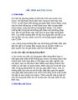
CẤU HÌNH RAUTER CISCO
 15 p |
15 p |  201
|
201
|  63
63
-

Bảo mật cho máy chủ web Apache
 7 p |
7 p |  231
|
231
|  56
56
-
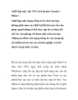
Thiết lập máy chủ VPN trên Router Tomato Phần 1
 12 p |
12 p |  158
|
158
|  37
37
-

Windows MultiPoint Server 2011 - Giải pháp nhiều người dùng chung một máy tính
 3 p |
3 p |  155
|
155
|  34
34
-

Giúp bạn kiểm tra cấu hình máy tính Windows dễ dàng
 4 p |
4 p |  218
|
218
|  26
26
-

Tìm hiểu Cấu hình mạng
 9 p |
9 p |  136
|
136
|  21
21
-

Bài giảng Lắp ráp máy tính: Bài 9 - Hà Nguyên Long
 12 p |
12 p |  141
|
141
|  19
19
-

Cấu hình Forefront TMG làm máy chủ DirectAccess
 11 p |
11 p |  114
|
114
|  18
18
-

CÀI ĐẶT VÀ CẤU HÌNH INTERNET
 12 p |
12 p |  129
|
129
|  12
12
-

Bài giảng Quản trị mạng Linux - Chương 5: Dịch vụ File Server
 46 p |
46 p |  126
|
126
|  12
12
-

Bài giảng Mạng máy tính: Chương 1 - Nguyễn Cao Đạt
 18 p |
18 p |  156
|
156
|  10
10
-

Hướng dẫn cấu hình máy tính cho nhiều người dùng
 3 p |
3 p |  133
|
133
|  9
9
-
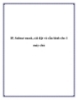
IP, Subnet mask, cài đặt và cấu hình cho 1 máy chủ
 8 p |
8 p |  160
|
160
|  9
9
-

Bài giảng môn Lập trình mạng – Chương 0: Khái quát về mạng máy tính, TCP/IP
 69 p |
69 p |  54
|
54
|  5
5
Chịu trách nhiệm nội dung:
Nguyễn Công Hà - Giám đốc Công ty TNHH TÀI LIỆU TRỰC TUYẾN VI NA
LIÊN HỆ
Địa chỉ: P402, 54A Nơ Trang Long, Phường 14, Q.Bình Thạnh, TP.HCM
Hotline: 093 303 0098
Email: support@tailieu.vn








